Les vidéos carrées ont récemment gagné en popularité. Par rapport aux vidéos au format paysage, les vidéos carrées obtiennent de meilleurs résultats en termes de vues et d'engagement. Comment faire un carré vidéo ? Dans cet article, j'ai compilé une liste des 5 meilleurs éditeurs vidéo carrés. Ils peuvent vous aider à créer une vidéo carrée pour Instagram et Facebook.
Jetons un coup d'œil aux 5 meilleurs éditeurs vidéo carrés. (Avez-vous besoin d'un éditeur de vidéo paysage ? Ici, recommandez MiniTool MovieMaker.)
#1. Adobe Première Pro
En tant que l'un des principaux logiciels de montage vidéo au monde, Adobe Premiere Pro est capable de gérer toutes les tâches de montage vidéo courantes. Il vous permet de définir un format d'image personnalisé pour votre vidéo.
Voici comment rendre une vidéo carrée dans Adobe Premiere Pro.
Étape 1. Créez une nouvelle séquence.
Étape 2. Cliquez avec le bouton droit sur la nouvelle séquence et sélectionnez Paramètres de la séquence .
Étape 3. Définissez la taille de l'image sur 1080x1080 et modifiez les autres paramètres si nécessaire. Cliquez sur OK pour enregistrer les modifications.
Étape 4. À la fin, accédez à Fichier> Exporter> Médias pour exporter la vidéo carrée depuis Adobe Premiere Pro.
#2. iMovie + Keynote
iMovie est l'éditeur vidéo sur Mac. Il est gratuit et simple à utiliser avec de nombreuses options telles que l'écran vert, l'effet Ken Burns, le recadrage, etc. Mais cela ne vous permet pas de modifier le format d'image de la vidéo. Pour redimensionner la vidéo au carré sur Mac, vous pouvez utiliser Keynote, une application logicielle de présentation incluse avec les appareils Apple.
Étape 1. Modifiez votre vidéo à l'aide d'iMovie.
Étape 2. Ouvrez Keynote et créez une nouvelle présentation.
Étape 3. Supprimez toutes les zones de texte de la diapositive et importez la vidéo modifiée.
Étape 4. Cliquez sur Documents situé dans le coin supérieur droit de l'écran et sélectionnez Taille de diapositive personnalisée…
Étape 5. Entrez la même valeur dans les cases Largeur et Hauteur. Cliquez sur OK .
Étape 6. Exportez la vidéo en cliquant sur Fichier> Exporter vers> Film…
#3. InShot
Pour les utilisateurs d'Android et d'iOS, ils peuvent utiliser l'application InShot pour créer une vidéo carrée. En plus de créer des vidéos carrées, InShot vous permet également de créer des vidéos verticales et paysage.
Étape 1. Téléchargez et installez l'application InShot sur votre téléphone.
Étape 2. Lancez InShot, appuyez sur Vidéo, et importez la vidéo cible.
Étape 3. Cliquez sur Canevas dans la barre de menu du bas. Choisissez 1:1 et appliquez la modification.
Étape 4. Exportez la vidéo sur votre appareil ou téléchargez-la directement sur Instagram.
#4. Kawing
Kapwing est un autre éditeur vidéo carré. Il est gratuit et basé sur le Web, offrant un ensemble d'outils d'édition. Avec lui, vous pouvez éditer des vidéos et les rendre carrées, verticales, horizontales comme vous le souhaitez.
Étape 1. Ouvrez le site Web de Kapwing et connectez-vous à votre compte.
Étape 2. Cliquez sur Nouveau contenu et téléchargez votre vidéo.
Étape 3. Dans le panneau de droite, cliquez sur Rogner sous MODIFIER .
Étape 4. Sélectionnez l'option Publication Instagram 1:1 et ajustez la case sur la vidéo. Après cela, cliquez sur Recadrage terminé .
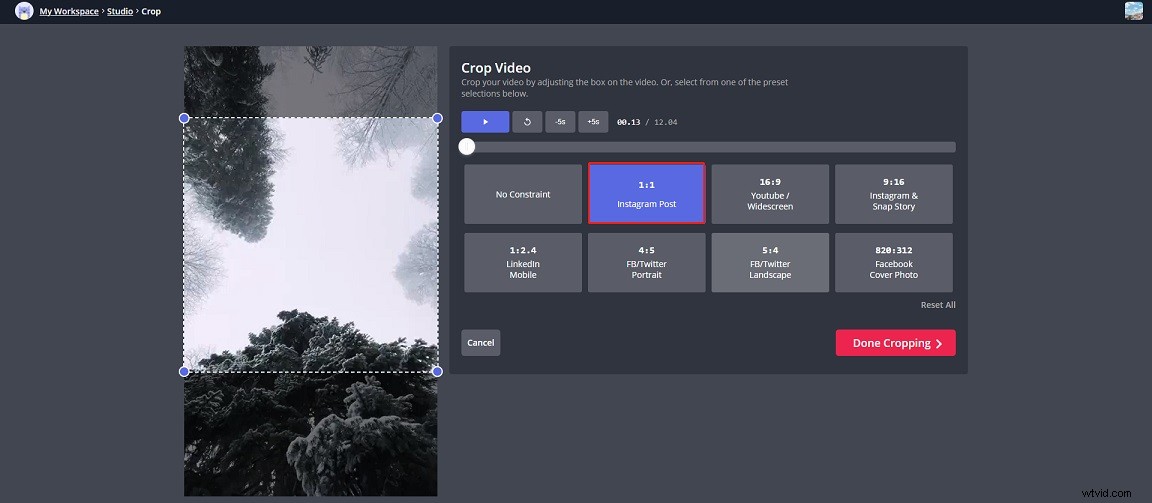
Étape 5. Cliquez sur Exporter pour traiter la vidéo et l'enregistrer sur votre appareil.
#5. VEED.io
Cet éditeur vidéo Square peut redimensionner les vidéos pour Instagram, YouTube, Facebook, Twitter, TikTok, Pinterest, etc. Contrairement à Kapwing, VEED.io rend la vidéo carrée en ajoutant des barres noires et il mettra un filigrane sur la vidéo de sortie.
Étape 1. Visitez le site Web VEED.io.
Étape 2. Cliquez sur Télécharger votre vidéo pour télécharger la vidéo depuis votre appareil.
Étape 3. Dans les Paramètres du projet section, sélectionnez Carré dans la liste déroulante.
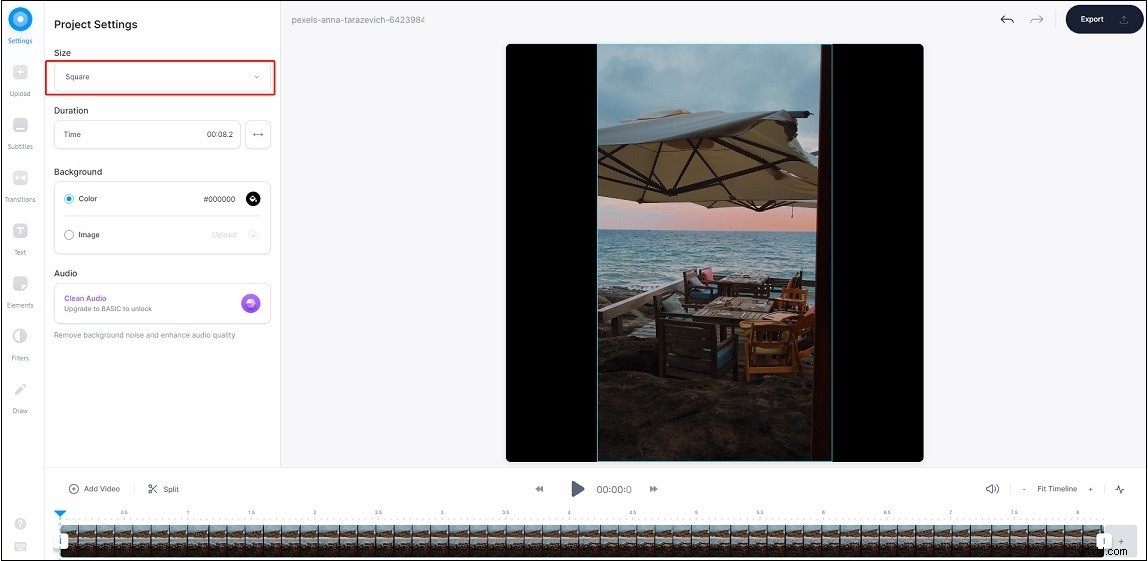
Étape 4. Exportez la vidéo et téléchargez-la.
Conclusion
Les 5 meilleurs éditeurs vidéo carrés sont répertoriés dans cet article. Choisissez un éditeur vidéo carré et créez des vidéos de taille carrée !
